Попробовать бесплатно
Попробовать бесплатно
Настройка сканера бесконтактных карт
Далее описана настройка на примере сканера IronLogic Z2 (RD-all).
1. Устанавливаем драйвера с оф. сайта производителя сканера: https://ironlogic.ru/il_new.nsf/htm/ru_z2usb
2. Устанавливаем программу PlaceCard для эмуляции сканера в режиме клавиатуры: https://ironlogic.ru/il_new.nsf/htm/ru_PlaceCard
3. Запускаем программу PlaceCard и подключаемся к сканеру:
1. Устанавливаем драйвера с оф. сайта производителя сканера: https://ironlogic.ru/il_new.nsf/htm/ru_z2usb
2. Устанавливаем программу PlaceCard для эмуляции сканера в режиме клавиатуры: https://ironlogic.ru/il_new.nsf/htm/ru_PlaceCard
3. Запускаем программу PlaceCard и подключаемся к сканеру:
4. Настраиваем выбранный метод передачи «Виртуальные клавиши»:

5. Добавляем новый формат:
6. Указываем название «impulseCRM», шаблон «;%.10u?\r», параметры «m01234567» и длину номера ключа 0. Проставляем все типы ключей:
7. Ставим галочку на созданном формате:
8. Переходим в раздел «Дополнительно» и проставляем указанные галочки:
9. Сохраняем настройки и сворачиваем программу:
10. В настройках impulseCRM включаем сканер и уже можем работать с картами: